Datenpools sind nichts anderes als “Töpfe” von Dateien, wie beispielsweise PDFs oder Word-Dateien, auf welche deine KI-Agenten zugreifen können. In diesem Tutorial lernst du, wie du so einen Datenpool erstellen kannst.
Rufe im Cockpit den Menüreiter Datenpools auf und klicke oben rechts auf Neuer Datenpool.
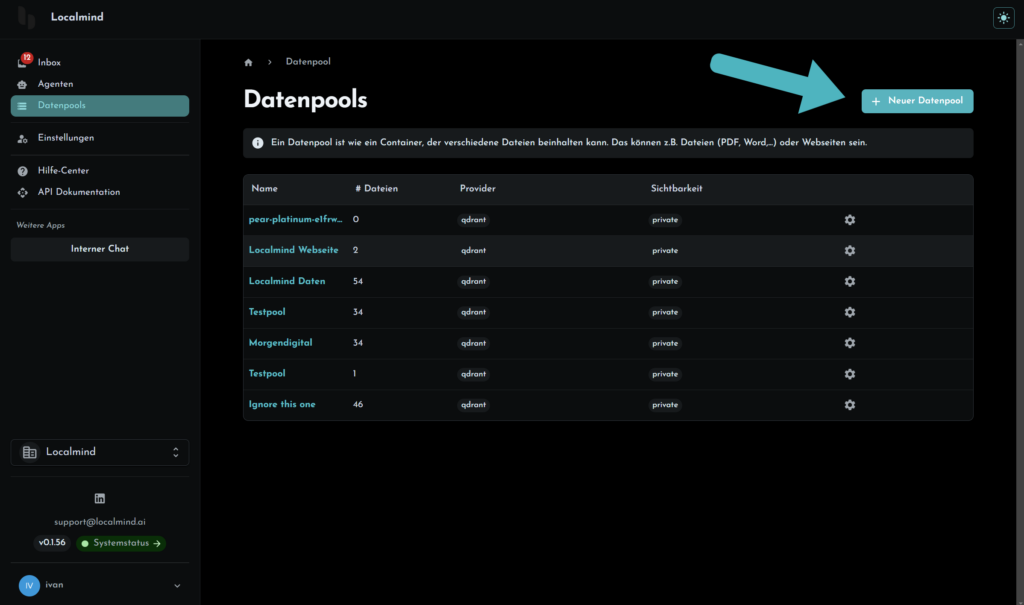
Hier kannst du deinem Datenpool einen Namen geben. Bitte fülle einen passenden Namen in das Feld Name des Datenpools aus, in unserem Beispiel haben wir “Meine privaten Daten” als Namen verwendet.
Wähle die Checkbox Öffentlich aus, sofern dein Datenpool für die Öffentlichkeit zugänglich sein soll. Das ist dann nötig, wenn du deinen späteren KI-Agenten, der auf den Datenpool zugreifen soll, öffentlich machen möchtest (zum Beispiel auf einer Webseite).
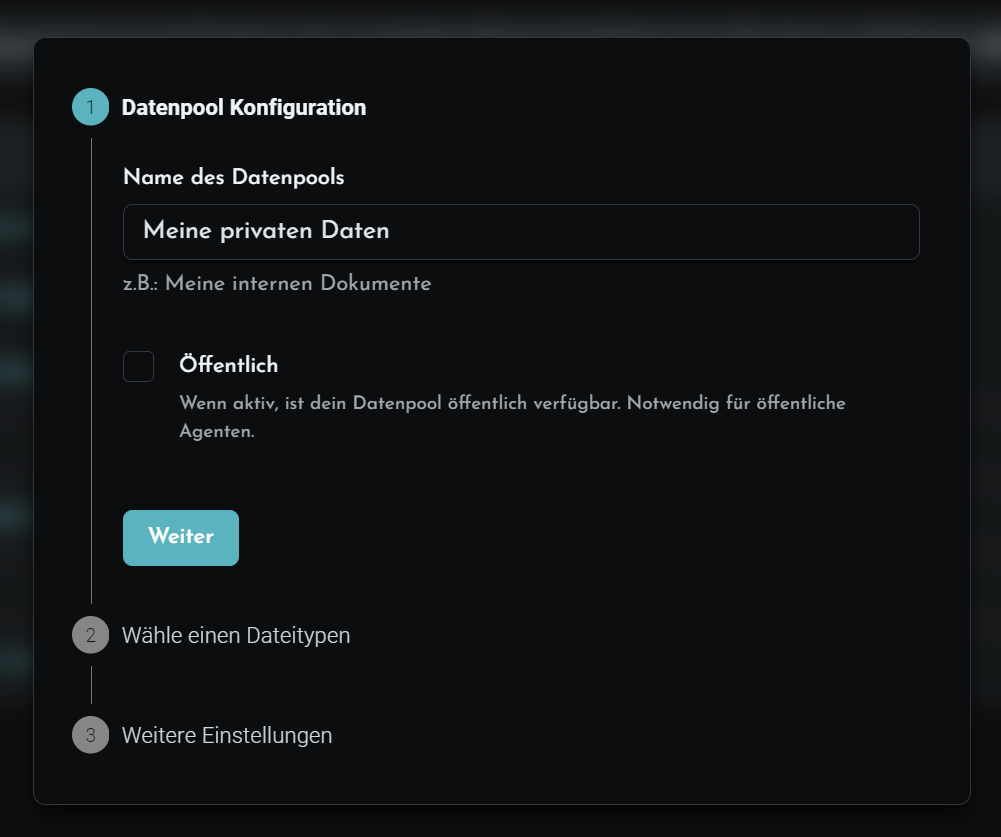
Im nächsten Schritt kannst du deine Daten hochladen. Wie du siehst, sind viele verschiedene Datentypen möglich. Scrolle weiter, um mehr über die verschiedenen Datentypen zu erfahren.
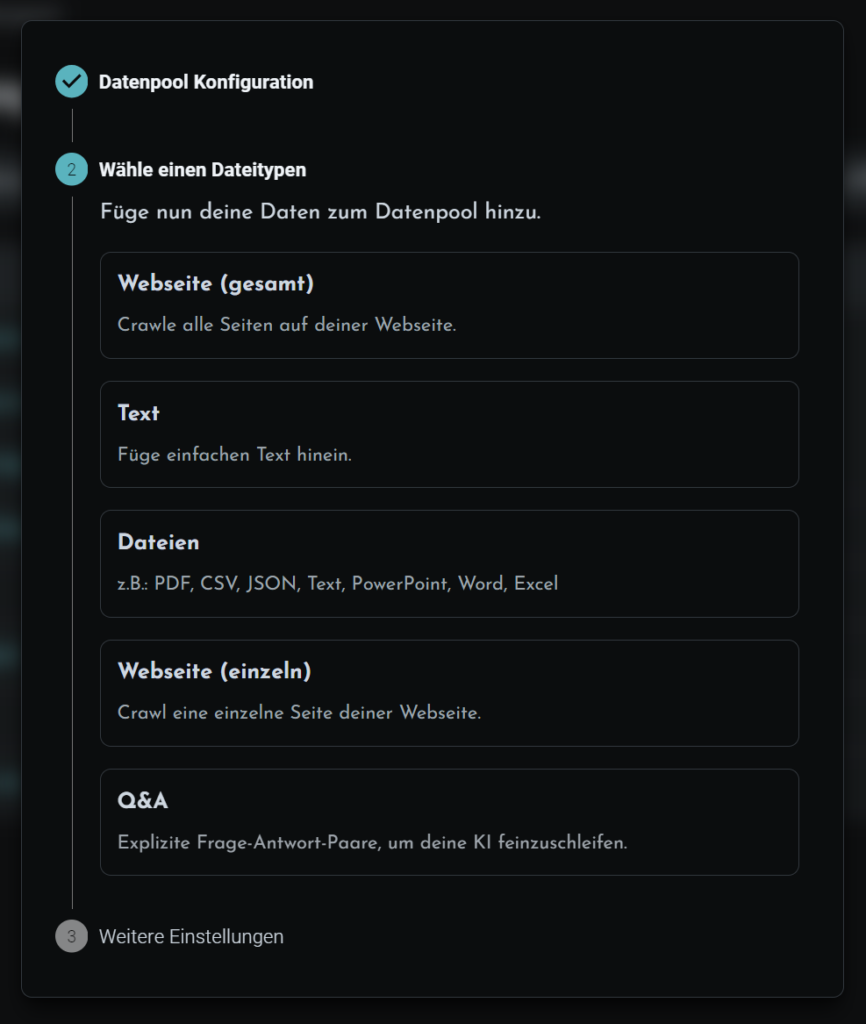
Nutze diesen Datentyp, wenn du den Inhalt einer Webseite hochladen möchtest. Mit gesamter Webseite ist gemeint, dass alle Seiten einer Website in den Datenpool geladen werden (also auch alle Unterseiten).
Achte deshalb besonders darauf, dass deine Webseite nicht zu viel “unnötigen Content” enthält, der für deinen KI-Agenten nicht wichtig ist. Je mehr deine KI mit irrelevanten Daten gefüttert wird, desto ungenauer und unpräziser werden die Antworten.
Du kannst später einzelne Seiten, die du nicht im Datenpool haben möchtest, wieder aus dem Datenpool entfernen. Alternativ kannst du anstatt alle Seiten auch einzelne Seiten einer Webseite hochladen, wenn du den Datentyp “Webseite (einzeln)” wählst.
Fülle nun die Daten aus:
– Name: Hier kannst du beispielsweise den Namen der Webseite eingeben, z.B. “Localmind”
– Webseite URL: Hier gibst du nun die URL deiner Webseite ein. Vergesse nicht, “https://” am Anfang einzugeben. Es muss eine vollwertige URL verwendet werden, wie beispielsweise “https://www.localmind.ai”
– Alternative zur Webseite URL – Sitemap URL: Manchmal kommt es vor, dass der Web Crawler, der deine Webseite auf Material durchforstet, nicht alle Seiten finden kann. Deshalb kann es oft verlässlicher und genauer sein, wenn du die sitemap.xml Datei deiner Webseite verwendest, um dem Web Crawler eine Hilfestellung zu bieten, wo deine Seiten verlinkt sind.
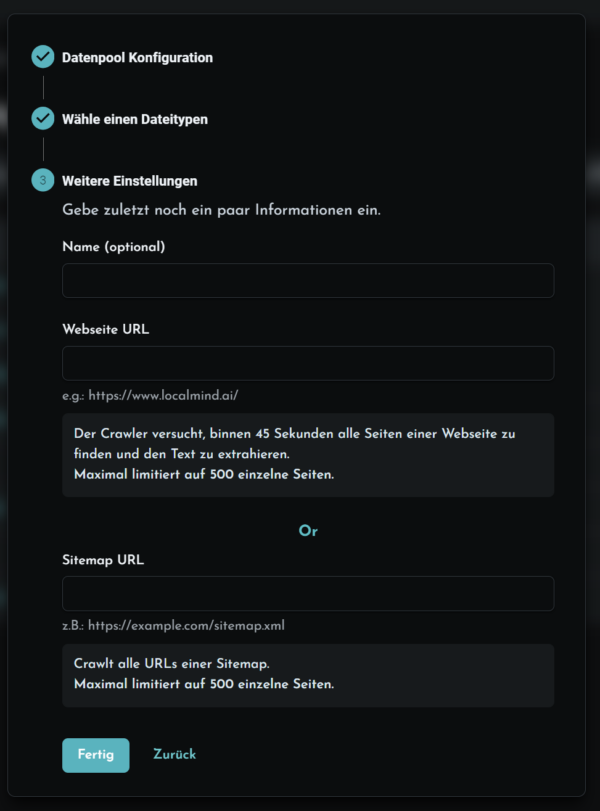
Nutze diesen Datentyp, wenn du manuell einen Text in deinen Datenpool hineintippen oder kopieren möchtest. Du kannst noch weitere Informationen wie einen Namen und eine Quellen-URL eingeben, sofern du möchtest.
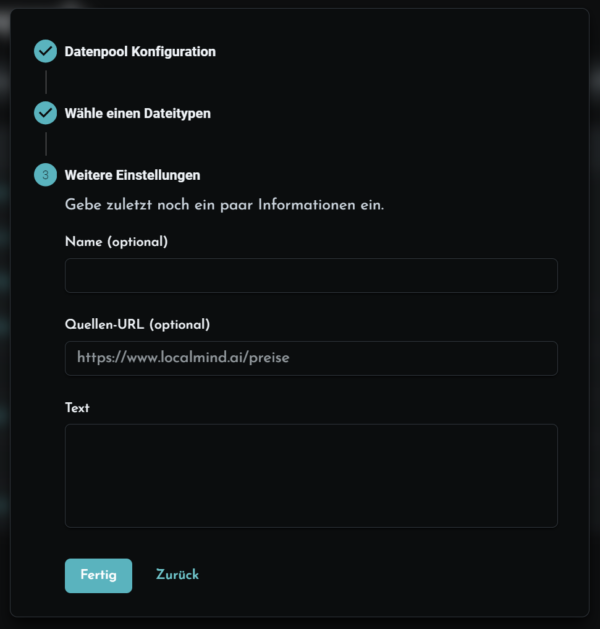
Lade Dateien in deinen Datenpool hoch. Unterstützte Dateiformate sind PDF, Word, TXT, Powerpoint, Excel, CSV & JSON.
Bitte beachte, dass KI-Sprachmodelle besonders gut im Verarbeiten und Vorhersagen von Text sind, aber nicht besonders gut im Verarbeiten von strukturierten Daten wie Zahlen und Tabellen. Verwende deshalb tendenziell eher textliches Material wie Word-Dateien und PDFs, und tabulare Daten nur dann, wenn du den Inhalt und keine Berechnungsfunktionalitäten benötigst.
Hinweis: Wir arbeiten aktuell an einem Data Analysis KI-Agenten für tabulare Daten wie Excel & CSV, welches Sprachmodelle und Analysewerkzeuge in Kombination zur effektiven Auswertung von Tabellen verwendet. Bitte kontaktiere uns, um einen Demo-Zugriff zu erhalten.
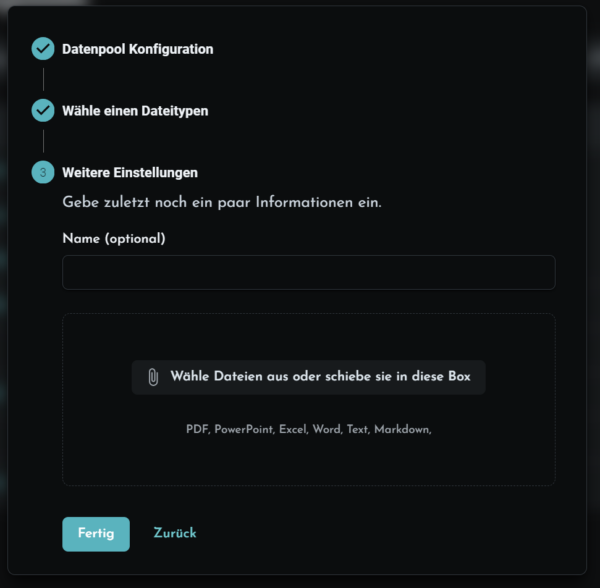
Wie weiter oben beim Punkt Webseite (gesamt) erwähnt, kann es oft Sinn machen, nur einzelne Seiten einer Webseite hochzuladen. Nutze diesen Datentyp und kopiere einen einzelnen Link in den Bereich Web Page URL ein, um diese einzelne Seite in deinen Datenpool hochzuladen.
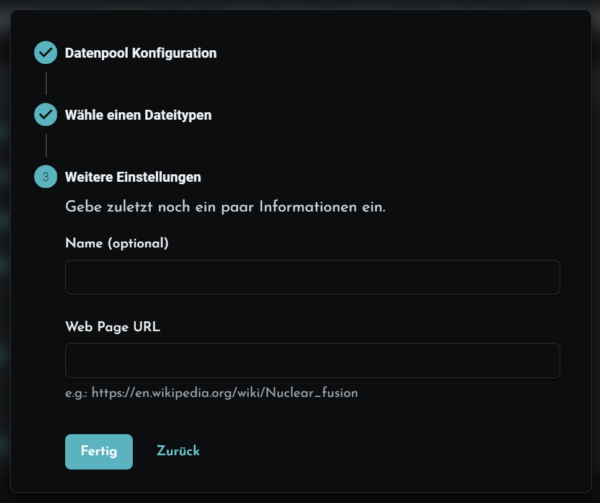
Manchmal möchte man, das dass KI-Sprachmodell zu gewissen Fragen immer die gleiche Antwort ausspucken soll. Gebe also hier deine Frage und die passende Antwort ein. Du kannst später selbstverständlich weitere Frage-Antwort-Paare anlegen.
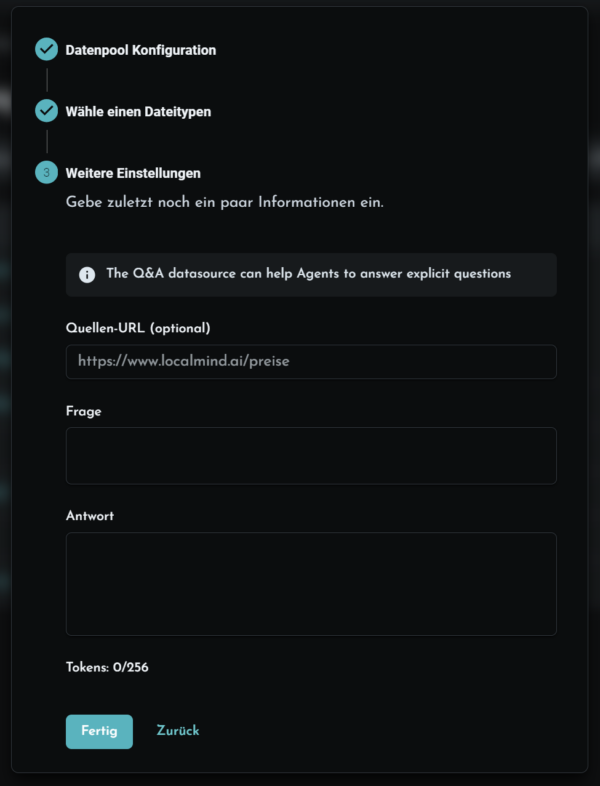
Mithilfe des Tools Localmind Sync kannst du nun deine lokalen Dateien und Ordner vom PC oder Mac direkt mit dem Localmind Cockpit synchronisieren. Wie das genau geht und wo du Localmind Sync herunterladen kannst, erfährst du unter folgendem Link.
Nachdem du einen Datentyp ausgewählt und hinzugefügt hast, klicke auf Fertig. Nun werden deine Daten an die KI angelernt. Während das Anlernen deiner Daten läuft, siehst du in der Tabelle den Status “running”. Dieser Status wechselt zu “synched” und wird grün, sobald alle Daten angelernt wurden.
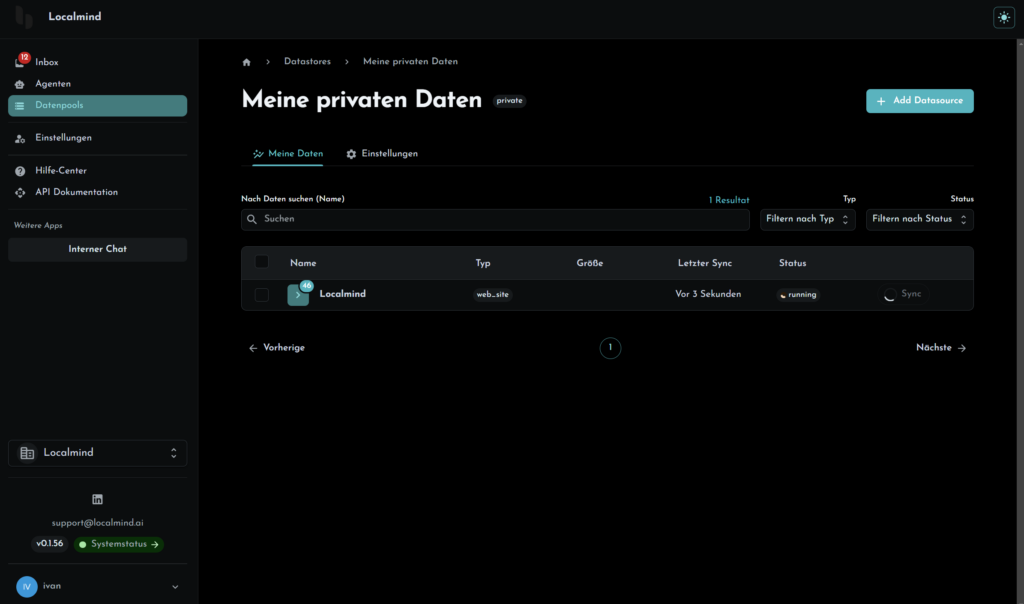
Wenn du nun weitere Daten zu deinem bestehenden Datenpool hinzufügen möchtest, klicke rechts oben auf den türkisen “+” Button und folge den Anweisungen am Bildschirm.
Geschafft! Nun hast du deinen Datenpool angelegt und kannst jetzt einen KI-Agenten erstellen, der das Wissen in diesem Datenpool nutzen kann. Klicke auf folgenden Link, um zu lernen, wie man einen KI-Agenten anlegt.